计算机网络硬件实验
计算机网络实验报告(Ping命令)
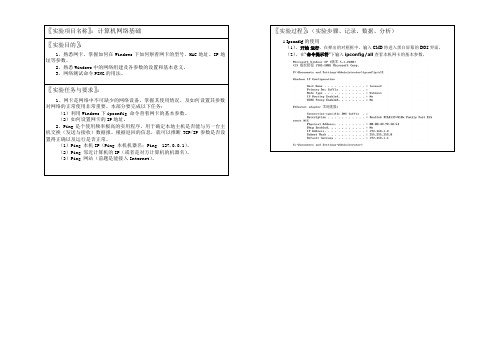
〖实验项目名称〗:计算机网络基础〖实验目的〗:1、熟悉网卡、掌握如何在Windows下如何察看网卡的型号、MAC地址、IP地址等参数。
2、熟悉Windows中的网络组建及各参数的设置和基本意义。
3、网络测试命令PING的用法。
〖实验任务与要求〗:1、网卡是网络中不可缺少的网络设备,掌握其使用情况,及如何设置其参数对网络的正常使用非常重要。
本部分要完成以下任务:(1)利用Windows下ipconfig 命令查看网卡的基本参数。
(2)如何设置网卡的IP地址。
2、Ping是个使用频率极高的实用程序,用于确定本地主机是否能与另一台主机交换(发送与接收)数据报。
根据返回的信息,就可以推断TCP/IP参数是否设置得正确以及运行是否正常。
(1)Ping 本机IP(Ping 本机机器名;Ping 127.0.0.1)。
(2)Ping 邻近计算机的IP(或者是对方计算机的机器名)。
(3)Ping 网站(前题是能接入Internet)。
〖实验过程〗:(实验步骤、记录、数据、分析)1.Ipconfig的使用(1)、开始-运行,在弹出的对框框中,输入CMD将进入黑白屏幕的DOS界面。
(2)、在“命令提示符”下输入ipconfig/all查看本机网卡的基本参数。
(2)利用“网上邻居”修改网络参数。
(3)PING命令的使用ping 127.0.0.1ping 本机IPping localhostping 局域网内其他IP PING命令参数:-n:发送count指定的ECHO数据包数,通过这个命令可以自己定义发送的个数,对衡量网络速度很有帮助。
能够测试发送数据包的返回平均时间,及时间的快慢程度。
默认值为 4。
-r:在“记录路由”字段中记录传出和返回数据包的路由。
通常情况下,发送的数据包是通过一系列路由才到达目标地址的,通过此参数可以设定,想探测经过路由的个数。
限定能跟踪到9个路由。
一般情况下,通过ping目标地址,可让对方返回TTL值的大小,通过TTL值可以粗略判断目标主机的系统类型是Windows还是UNIX/Linux,一般情况下Windows系统返回的TTL值在100-130之间,而UNIX/Linux系统返回的TTL值在240-255之间。
计算机网络实验二实验报告讲解

计算机网络实验二实验报告讲解实验二:网络传输性能的测试与评估实验目的:1.掌握网络传输性能的测试方法;2.了解网络传输性能评估的参数;3. 学会使用JPerf工具进行网络传输性能测试。
实验环境:1. JPerf软件;2. 两台运行Windows操作系统的计算机;3.以太网交换机;4.网线,以连接两台计算机及交换机。
实验步骤:1.配置网络环境连接两台计算机和交换机,保证网络连接正常。
2. 安装JPerf软件在两台计算机上分别安装JPerf软件。
3. 运行JPerf服务器选择一台计算机作为服务器,打开JPerf程序,选择“Server”模式,并设置端口号。
4. 运行JPerf客户端打开另一台计算机的JPerf程序,选择“Client”模式,并输入服务器的IP地址和端口号。
5.设置测试参数在JPerf客户端上,设置传输模式(TCP/UDP)、传输时长和数据包大小等参数,并点击“Start”按钮开始测试。
6.分析结果测试结束后,JPerf会输出传输性能测试的结果,包括带宽、丢包率、延迟等参数。
根据这些参数可以评估网络的传输性能。
实验结果与分析:在测试过程中,我们选择了TCP传输模式,传输时长设置为30秒,数据包大小为1MB。
根据测试结果,我们得到了以下性能参数:带宽:100Mbps丢包率:0%延迟:10ms根据带宽和延迟,我们可以评估网络的传输性能。
带宽表示单位时间内能够传输的数据量,带宽越大,传输速度越快。
延迟表示数据从发送方到接收方的传输延时,延迟越小,传输速度越快。
丢包率表示发送的数据在传输过程中丢失的比例,丢包率越小,数据传输越可靠。
在这个实验中,我们得到了较高的带宽和较低的延迟,说明网络的传输性能较好。
同时,丢包率为0%,说明数据传输的可靠性也很高。
根据这些结果,我们可以对网络的传输性能进行评估。
如果带宽较小、延迟较大或丢包率较高,就会影响数据的传输速度和可靠性,从而降低网络的传输性能。
因此,在设计和配置网络时,需要考虑这些因素,以提高网络的传输性能。
计算机网络实验报告(6篇)

计算机网络实验报告(6篇)计算机网络实验报告(通用6篇)计算机网络实验报告篇1一、实验目的1、熟悉微机的各个部件;2、掌握将各个部件组装成一台主机的方法和步骤;3、掌握每个部件的安装方法;4、了解微型计算机系统的基本配置;5、熟悉并掌握DOS操作系统的使用;6、掌握文件、目录、路径等概念;7、掌握常用虚拟机软件的安装和使用;8、熟悉并掌握虚拟机上WINDOWS操作系统的安装方法及使用;9、掌握使用启动U盘的制作和U盘安装windows操作系统的方法;10、了解WINDOWS操作系统的基本配置和优化方法。
二、实验内容1.将微机的各个部件组装成一台主机;2.调试机器,使其正常工作;3.了解计算机系统的基本配置。
4.安装及使用虚拟机软件;5.安装WINDOWS7操作系统;6.常用DOS命令的使用;7.学会制作启动U盘和使用方法;8.WINDOWS7的基本操作;9.操作系统的基本设置和优化。
三、实验步骤(参照实验指导书上的内容,结合实验过程中做的具体内容,完成此项内容的撰写)四、思考与总结(写实验的心得体会等)计算机网络实验报告篇2windows平台逻辑层数据恢复一、实验目的:通过运用软件R-Studio_5.0和winhe_对误格式化的硬盘或者其他设备进行数据恢复,通过实验了解windows平台逻辑层误格式化数据恢复原理,能够深入理解并掌握数据恢复软件的使用方法,并能熟练运用这些软件对存储设备设备进行数据恢复。
二、实验要求:运用软件R-Studio_5.0和winhe_对电脑磁盘或者自己的U盘中的删除的数据文件进行恢复,对各种文件进行多次尝试,音频文件、系统文件、文档文件等,对简单删除和格式化的磁盘文件分别恢复,并检查和验证恢复结果,分析两个软件的数据恢复功能差异与优势,进一步熟悉存储介质数据修复和恢复方法及过程,提高自身的对存储介质逻辑层恢复技能。
三、实验环境和设备:(1)Windows _P 或Windows 20__ Professional操作系统。
《计算机网络实验》实验报告

《计算机网络实验》实验报告一、实验目的计算机网络实验是计算机相关专业学习中的重要实践环节,通过实验操作,旨在深入理解计算机网络的基本原理、协议和技术,提高我们的动手能力和解决实际问题的能力。
具体目的包括:1、熟悉计算机网络的体系结构和各层协议的工作原理。
2、掌握网络设备的配置和管理方法,如交换机、路由器等。
3、学会使用网络工具进行网络性能测试和故障诊断。
4、培养团队合作精神和沟通能力,提高解决复杂问题的综合素养。
二、实验环境本次实验在学校的计算机网络实验室进行,实验室配备了以下设备和软件:1、计算机若干台,安装了 Windows 操作系统和相关网络工具软件。
2、交换机、路由器等网络设备。
3、网络线缆、跳线等连接设备。
三、实验内容及步骤实验一:以太网帧的捕获与分析1、打开网络协议分析软件 Wireshark。
2、将计算机连接到以太网中,启动捕获功能。
3、在网络中进行一些数据传输操作,如访问网站、发送文件等。
4、停止捕获,对捕获到的以太网帧进行分析,包括帧的格式、源地址、目的地址、类型字段等。
实验二:交换机的基本配置1、连接交换机和计算机,通过控制台端口进行配置。
2、设置交换机的主机名、管理密码。
3、划分 VLAN,并将端口分配到不同的 VLAN 中。
4、测试不同 VLAN 之间的通信情况。
实验三:路由器的基本配置1、连接路由器和计算机,通过控制台端口或Telnet 方式进行配置。
2、设置路由器的接口 IP 地址、子网掩码。
3、配置静态路由和动态路由协议(如 RIP 或 OSPF)。
4、测试网络的连通性。
实验四:网络性能测试1、使用 Ping 命令测试网络的延迟和丢包率。
2、利用 Tracert 命令跟踪数据包的传输路径。
3、使用网络带宽测试工具测试网络的带宽。
四、实验结果与分析实验一结果与分析通过对捕获到的以太网帧的分析,我们清楚地看到了帧的结构,包括前导码、目的地址、源地址、类型字段、数据字段和帧校验序列等。
计算机网络原理实验报告

计算机网络原理实验报告一、实验目的1.了解计算机网络的基本概念和原理;2.掌握计算机网络的基本组成部分及其功能;3.学习使用网络配置工具进行网络的配置和管理;4.掌握网络通信的基本步骤和网络协议的作用;5.通过实验,加深对计算机网络的理论知识的理解和应用。
二、实验环境1. 操作系统:Windows 10;2. 软件工具:Packet Tracer;3.实验设备:计算机、路由器、交换机。
三、实验内容1.网络配置实验通过使用Packet Tracer软件,建立一个简单的局域网,包括一台计算机、一台路由器和一台交换机。
使用网络配置工具进行网络的配置和管理,实现计算机与路由器之间的通信以及计算机与交换机之间的通信。
2.网络通信实验通过Ping命令测试计算机与路由器之间的连通性,并观察分组的传输过程。
同时,使用Wireshark抓包工具,捕获网络数据包,并分析数据包的结构和内容。
可以观察到IP地址、MAC地址以及各类协议的使用情况。
四、实验步骤1. 打开Packet Tracer软件,创建一个场景,包括一台计算机、一台路由器和一台交换机。
2.使用网络配置工具,给计算机、路由器和交换机分配IP地址,并设置子网掩码。
3.配置路由器的路由表,将计算机所在的网段加入到路由器的路由表中。
4. 在计算机上通过命令行窗口,使用Ping命令测试与路由器的连通性。
5. 同时,启动Wireshark抓包工具,并对网络通信进行抓包。
6. 观察Ping命令的结果,判断是否与路由器连通。
7. 分析Wireshark抓包结果,观察数据包的结构和内容,了解网络通信的基本原理和过程。
五、实验结果与分析1.网络配置实验通过网络配置工具,成功配置了计算机、路由器和交换机的IP地址,并设置了子网掩码。
通过配置路由器的路由表,实现了计算机与路由器之间的通信以及计算机与交换机之间的通信。
2.网络通信实验Ping命令的结果显示,计算机与路由器之间连通正常。
计算机网络实验报告-USTC

计算机网络实验报告-USTC 计算机网络实验报告USTC一、实验目的本次计算机网络实验旨在深入理解计算机网络的基本原理和关键技术,通过实际操作和观察,提高对网络协议、网络拓扑结构、网络性能优化等方面的认识和实践能力。
二、实验环境实验在USTC的计算机网络实验室进行,使用了以下硬件和软件设备:1、计算机:若干台配置相同的台式计算机,具备以太网接口和无线网卡。
2、网络设备:交换机、路由器、防火墙等。
3、操作系统:Windows 10 和 Linux(Ubuntu)。
4、网络模拟软件:Packet Tracer、Wireshark 等。
三、实验内容1、网络拓扑结构的搭建与分析使用 Packet Tracer 软件搭建了星型、总线型、环形和树形等常见的网络拓扑结构。
对不同拓扑结构的特点进行了分析,包括可靠性、扩展性、传输效率等方面。
通过模拟数据传输,观察了网络拥塞、冲突等现象,并分析了其原因和解决方法。
2、 IP 地址配置与子网划分在 Windows 和 Linux 操作系统中,手动配置了 IP 地址、子网掩码、网关和 DNS 服务器。
学习了子网划分的原理和方法,通过划分不同大小的子网,提高了网络地址的利用率。
使用 Ping 命令和网络扫描工具,测试了网络的连通性和可达性。
3、网络协议分析利用 Wireshark 软件捕获网络数据包,对 TCP、UDP、ICMP 等常见协议的数据包格式和字段进行了分析。
观察了协议的三次握手和四次挥手过程,理解了连接建立和释放的机制。
分析了网络中的广播、组播和单播通信方式,以及它们在不同应用场景中的优缺点。
4、网络性能优化调整了网络参数,如缓冲区大小、MTU 值等,观察对网络性能的影响。
实施了流量控制和拥塞控制策略,如滑动窗口机制、慢启动算法等,提高了网络的传输效率和稳定性。
对网络中的丢包、延迟和带宽利用率等性能指标进行了监测和分析,提出了相应的优化建议。
四、实验步骤1、网络拓扑结构搭建打开 Packet Tracer 软件,选择所需的网络设备和线缆。
计算机网络实验报告实验3

计算机网络实验报告实验3一、实验目的本次计算机网络实验 3 的主要目的是深入理解和掌握计算机网络中的相关技术和概念,通过实际操作和观察,增强对网络通信原理、协议分析以及网络配置的实际应用能力。
二、实验环境本次实验在计算机网络实验室进行,使用的设备包括计算机、网络交换机、路由器等。
操作系统为 Windows 10,实验中使用的软件工具包括 Wireshark 网络协议分析工具、Cisco Packet Tracer 网络模拟软件等。
三、实验内容与步骤(一)网络拓扑结构的搭建使用 Cisco Packet Tracer 软件,构建一个包含多个子网的复杂网络拓扑结构。
在这个拓扑结构中,包括了不同类型的网络设备,如交换机、路由器等,并配置了相应的 IP 地址和子网掩码。
(二)网络协议分析启动 Wireshark 工具,捕获网络中的数据包。
通过对捕获到的数据包进行分析,了解常见的网络协议,如 TCP、IP、UDP 等的格式和工作原理。
观察数据包中的源地址、目的地址、协议类型、端口号等关键信息,并分析它们在网络通信中的作用。
(三)网络配置与管理在实际的网络环境中,对计算机的网络参数进行配置,包括 IP 地址、子网掩码、网关、DNS 服务器等。
通过命令行工具(如 Windows 中的 ipconfig 命令)查看和验证配置的正确性。
(四)网络故障排查与解决设置一些网络故障,如 IP 地址冲突、网络连接中断等,然后通过相关的工具和技术手段进行故障排查和解决。
学习使用 ping 命令、tracert 命令等网络诊断工具,分析故障产生的原因,并采取相应的解决措施。
四、实验结果与分析(一)网络拓扑结构搭建结果成功构建了包含多个子网的网络拓扑结构,各个设备之间能够正常通信。
通过查看设备的状态指示灯和配置信息,验证了网络连接的正确性。
(二)网络协议分析结果通过 Wireshark 捕获到的数据包,清晰地看到了 TCP 三次握手的过程,以及 IP 数据包的分片和重组。
实验2 网络硬件认知

实验二网络硬件认知一、实验目的1.了解常用网络设备。
2.了解传输介质,掌握RJ-45跳线的制作方法。
3.熟悉实验室网络环境。
二、实验设备1.网络设备一组(包括集线器、交换机、路由器)2.PC机两台3.RJ-45插头(水晶头)若干4.压线钳一把5.测线器一个6.五类双绞线三、预备知识1.网络设备(1)网卡(NIC)用于计算机与网络的连接,有多种分类方法:1)按传输速度分可分为10Mb/s、100Mb/s、1000Mb/s、10/100Mb/s 自适应、10/100/1000Mb/s自适应等;2)按连接的网络介质类型可分为粗缆(AUI接口)、细缆(BNC接口)、双绞线(RJ-45接口)、光纤、无线等;RJ-45AUIBNC3)按网卡芯片在计算机主板的位置可分为独立网卡、集成网卡等。
(2)集线器和交换机1)功能:集线器(HUB)也称中继器,主要提供信号的放大功能,它工作在网络的物理层。
交换机根据数据中的MAC地址进行数据转发,它工作在网络的数据链路层。
2)分类:按带宽可分为10M、100M等;按端口数分为4、8、16、24口等。
3)区别:虽然它们都可实现所连接的网络设备之间的通信,但因为集线器为共享的工作方式,所以性能远不如交换机。
(3)路由器1)功能:用于网络互连的设备,它为不同网络(包括类型和子网)之间的报文寻找路径并存储和转发,它工作在网络的网络层。
2)接口类型:局域网接口、广域网接口。
2.传输介质(1)无线传输介质⏹无线电波:覆盖空间大,用于无线局域网;⏹微波:高带宽,只能进行视距传输,用于卫星通信、建筑物之间通信;⏹红外线:方向性强、距离短,用于室内通信。
(2)有线传输介质1)双绞线通常分为:三类、四类、五类、超五类、六类等。
第五、六类双绞线利用增加缠绕密度、高质量绝像材料,极大地改善了传输介质的性质。
超五类双绞线采用4个绕对和1条抗拉线,六类非屏蔽双绞线的各项参数都有大幅提高,带宽也扩展至250MHz或更高。
网络设备基本配置实验 实验报告
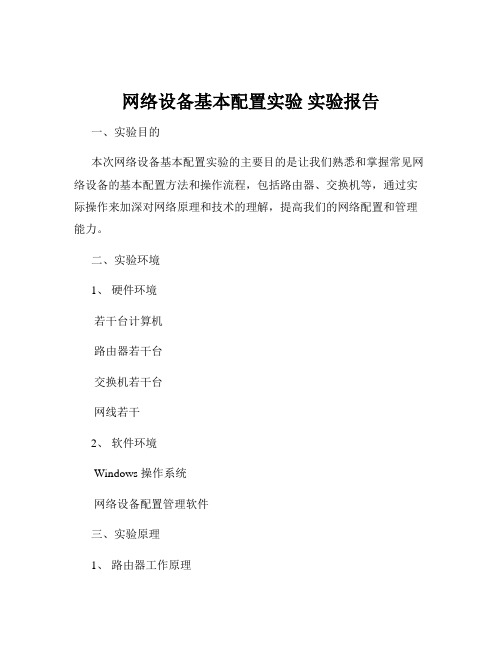
网络设备基本配置实验实验报告一、实验目的本次网络设备基本配置实验的主要目的是让我们熟悉和掌握常见网络设备的基本配置方法和操作流程,包括路由器、交换机等,通过实际操作来加深对网络原理和技术的理解,提高我们的网络配置和管理能力。
二、实验环境1、硬件环境若干台计算机路由器若干台交换机若干台网线若干2、软件环境Windows 操作系统网络设备配置管理软件三、实验原理1、路由器工作原理路由器是连接不同网络的设备,它根据网络地址(如 IP 地址)来转发数据包。
通过路由表的建立和维护,路由器能够确定数据包的最佳传输路径。
2、交换机工作原理交换机工作在数据链路层,根据 MAC 地址来转发数据帧。
它通过学习连接到其端口的设备的 MAC 地址,建立 MAC 地址表,从而实现快速、准确的数据转发。
四、实验内容1、路由器的基本配置登录路由器使用终端软件(如 SecureCRT)通过 Console 口或网络连接登录到路由器。
配置路由器名称为路由器设置一个有意义的名称,以便于识别和管理。
配置接口 IP 地址为路由器的各个接口配置合适的IP 地址,并设置子网掩码和网关。
配置路由协议根据网络拓扑结构,选择合适的路由协议(如静态路由、RIP、OSPF 等),并进行相应的配置。
配置访问控制列表(ACL)通过设置 ACL,限制特定网络流量的访问,提高网络安全性。
2、交换机的基本配置登录交换机与路由器类似,通过 Console 口或网络连接登录到交换机。
配置交换机名称给交换机赋予一个易于识别的名称。
配置 VLAN划分不同的 VLAN,实现网络的逻辑隔离,并为每个 VLAN 配置IP 地址。
配置端口模式将交换机端口设置为 Access 模式或 Trunk 模式,以适应不同的网络连接需求。
配置生成树协议(STP)防止网络中出现环路,保障网络的稳定性。
五、实验步骤1、路由器配置步骤首先,通过 Console 线将计算机与路由器的 Console 口连接,并打开终端软件,设置好相应的参数,成功登录到路由器的命令行界面。
计算机网络实验报告

计算机网络实验报告计算机网络实验报告实验时间:参加人员:一、实验名称:简单以太网的组建二、实验内容1、观察教学机房,了解计算机网络结构,并画出计算机网络拓扑结构图。
2、了解计算机网络中的网络设备,并了解每台计算机上使用的网络标识、网络协议。
3、制作2根直通双绞线和2根交叉线,并测试。
4、分别用制作好的直通线、交叉线以及串口线、并口线,连接两台计算机。
三、实验步骤1、教学机房网络拓扑结构观察计算机教学机房的计算机网络的组成,并画出网络拓扑结构图。
(1)记录联网计算机的数量、配置、使用的操作系统、网络拓扑结构、网络建成的时间等数据。
(2)了解教学机房设备是如何互联的。
(3)认识并记录网络中使用的其他硬件设备的名称、用途和连接的方法。
(4)根据以上数据及观察结果画出拓扑结构图。
(5)分析网络使用的结构及其所属类型。
(6)打开计算机进入系统,查看计算机的网络参数,记录主要网络配置参数。
2、直通线的制作按照EIA/TIA568B的标准,制作两段直通线。
(1)利用双绞线拨线器将双绞线的外皮除去2~3cm。
有些双绞线电缆内含有一条柔软的尼龙绳,若在剥除双绞线的外皮时,裸露出部分太短,可紧握双绞线外皮,再捏住尼龙线的下方剥开。
(2)将裸露的双绞线中的橙色对线拨向自己的前方,棕色对线拨向自己的方向,绿色对线拨向自己的左方,蓝色对线拨向右方。
(3)将绿色对线和蓝色对线放在中间位置,橙色对线和棕色对线保持不动,即放在靠外的位置。
(4)小心拨开每一对线,而不必剥开各对线的外皮。
特别注意的是,绿色条线应跨越蓝色对线。
正确的线序是:白橙、橙、白绿、蓝、白蓝、绿、白棕、棕。
这里最容易犯错的是将白绿线与绿线相邻放在--起(5)将裸露出的双绞线用剪刀或斜口钳剪下只剩下约14mm的长度。
最后再将双绞线的每一根线依序放入RJ-45接头的引脚内,第一一只引脚内应该放白橙色的线,其余类推。
(6)确定双绞线的每根线已经正确放置后,就可以用RJ-45压线钳压接RJ-45接头了,要确保每一根线与接头的引脚充分接触。
计算机硬件基础实验报告

计算机硬件基础实验报告计算机硬件基础实验报告一、引言计算机硬件是现代社会不可或缺的一部分,它是支撑信息时代发展的基石。
为了更好地理解计算机硬件的工作原理,我们在课程中进行了一系列的实验。
本实验报告将对实验过程、实验结果以及实验心得进行详细阐述。
二、实验目的本次实验的目的是通过实际操作,深入了解计算机硬件的基本组成和工作原理。
具体目标包括:1. 掌握计算机硬件的组成结构,包括主板、CPU、内存、硬盘等;2. 理解计算机硬件的工作原理,包括数据传输、运算处理等;3. 学会使用相应的工具和软件进行硬件实验。
三、实验过程1. 实验一:主板组装首先,我们需要将主板与CPU、内存、硬盘等硬件设备连接起来。
按照实验指导书的步骤,我们仔细研究了主板的布局和接口类型,然后进行了组装。
在组装过程中,我们需要注意硬件设备的插口类型和方向,确保连接正确。
2. 实验二:CPU运算实验在这个实验中,我们使用了一款CPU运算实验软件。
通过输入不同的指令和数据,我们可以观察到CPU的运算过程。
我们尝试了不同的指令和数据组合,观察到了CPU的不同运算结果。
通过这个实验,我们更加深入地了解了CPU的工作原理和运算过程。
3. 实验三:内存读写实验内存是计算机中非常重要的一个组成部分,它用于存储程序和数据。
在这个实验中,我们使用了内存读写实验软件。
通过输入不同的数据和地址,我们可以观察到内存的读写过程。
我们尝试了不同的数据和地址组合,观察到了内存的读写结果。
通过这个实验,我们更加深入地了解了内存的工作原理和数据存储过程。
四、实验结果1. 实验一:主板组装通过仔细组装,我们成功地将主板与CPU、内存、硬盘等硬件设备连接起来。
在连接完成后,我们进行了电源测试,确认所有硬件设备正常工作。
2. 实验二:CPU运算实验通过输入不同的指令和数据,我们观察到了CPU的不同运算结果。
我们发现,不同的指令和数据组合会导致不同的运算结果。
这进一步加深了我们对CPU运算原理的理解。
计算机网络实验实验报告1

计算机网络实验实验报告1一、实验目的本次计算机网络实验的主要目的是深入理解计算机网络的基本原理和技术,通过实际操作和观察,掌握网络配置、数据传输、协议分析等方面的知识和技能,提高对计算机网络的综合应用能力。
二、实验环境1、硬件环境:计算机若干台,具备以太网卡。
网络交换机、路由器等网络设备。
网线若干。
2、软件环境:Windows 操作系统。
Wireshark 网络协议分析工具。
网络配置工具(如 ipconfig 命令)。
三、实验内容与步骤1、网络拓扑结构搭建利用网线将计算机与交换机连接,构建简单的星型网络拓扑结构。
检查物理连接是否正常,确保网络设备的指示灯显示正常。
2、 IP 地址配置打开计算机的网络设置,手动配置 IP 地址、子网掩码、网关等参数。
使用 ipconfig 命令查看配置是否成功,验证网络连接的有效性。
3、网络连通性测试使用 ping 命令测试不同计算机之间的连通性。
记录测试结果,分析可能存在的连接问题并进行排查。
4、数据捕获与协议分析在一台计算机上安装并运行 Wireshark 工具。
启动捕获网络数据包,进行网络通信操作,如访问网站、发送文件等。
停止捕获后,对捕获的数据包进行分析,查看数据包的源地址、目的地址、协议类型等信息。
5、网络服务配置与测试配置一台计算机作为 Web 服务器,安装 Web 服务软件(如 IIS 或Apache)。
在其他计算机上通过浏览器访问该 Web 服务器,验证 Web 服务的可用性。
四、实验结果与分析1、网络拓扑结构搭建与 IP 地址配置成功搭建了星型网络拓扑结构,计算机与交换机之间的物理连接正常。
手动配置的 IP 地址能够正确生效,通过 ipconfig 命令显示的网络参数与设定值一致。
2、网络连通性测试在进行 ping 测试时,大部分计算机之间能够正常通信,少数出现丢包现象。
经过检查,发现是网线接触不良导致,更换网线后问题解决。
3、数据捕获与协议分析通过 Wireshark 捕获到了丰富的网络数据包,包括 TCP、UDP、HTTP 等常见协议。
网络设备实验报告

网络设备实验报告引言网络设备是现代通信网络的重要组成部分,对于网络的稳定性和性能起着重要的作用。
本文将介绍一个网络设备的实验报告,以展示网络设备的功能和性能测试。
实验背景本次实验使用的网络设备是一款路由器,其主要功能是在不同网络之间转发数据包。
为了测试路由器的性能,我们将进行以下几个实验步骤。
实验步骤1. 连接拓扑首先,我们需要搭建一个网络拓扑来模拟实际网络环境。
我们使用三台电脑和一台路由器来搭建一个简单的局域网。
将三台电脑分别与路由器的不同接口连接,确保它们处于同一子网内。
2. IP地址配置在搭建好拓扑后,我们需要为每个设备配置IP地址。
通过命令行界面或者图形界面配置每台电脑和路由器的IP地址,并确保它们之间可以相互通信。
3. 路由表配置为了实现路由功能,我们需要在路由器上配置路由表。
通过添加路由条目,指定不同网络的下一跳地址,以确保路由器能够正确转发数据包。
4. 测试网络连通性配置完成后,我们可以通过使用ping命令来测试网络的连通性。
在每台电脑上执行ping命令,检查是否能够与其他设备进行通信。
5. 带宽测试为了测试路由器的带宽,我们可以使用工具来模拟大量数据流量。
通过在一台电脑上运行下载工具,将大文件下载到另一台电脑上,同时监测下载速度和路由器的性能。
6. QoS测试为了测试路由器的服务质量(QoS),我们可以使用网络流量生成器来模拟不同类型的数据流量。
通过配置不同流量的优先级,我们可以观察路由器是否能够根据优先级进行流量调度,并保证高优先级数据的传输质量。
7. 安全性测试在拥有互联网访问的网络设备中,安全性也是非常重要的。
我们可以通过模拟攻击或者使用安全评估工具来测试路由器的安全性能。
通过观察路由器是否能够抵抗攻击,并及时发出警报,我们可以评估其安全性能。
结论通过以上实验步骤,我们对网络设备路由器进行了功能和性能测试。
通过测试网络连通性,带宽,QoS和安全性,我们可以评估设备在不同场景下的表现。
计算机网络实验报告
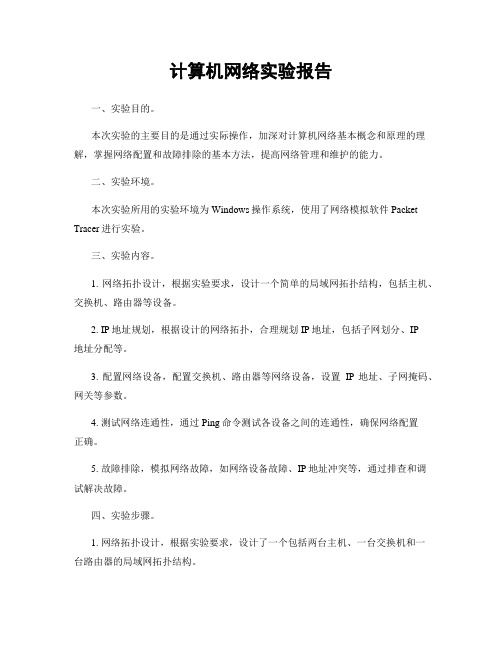
计算机网络实验报告一、实验目的。
本次实验的主要目的是通过实际操作,加深对计算机网络基本概念和原理的理解,掌握网络配置和故障排除的基本方法,提高网络管理和维护的能力。
二、实验环境。
本次实验所用的实验环境为Windows操作系统,使用了网络模拟软件Packet Tracer进行实验。
三、实验内容。
1. 网络拓扑设计,根据实验要求,设计一个简单的局域网拓扑结构,包括主机、交换机、路由器等设备。
2. IP地址规划,根据设计的网络拓扑,合理规划IP地址,包括子网划分、IP地址分配等。
3. 配置网络设备,配置交换机、路由器等网络设备,设置IP地址、子网掩码、网关等参数。
4. 测试网络连通性,通过Ping命令测试各设备之间的连通性,确保网络配置正确。
5. 故障排除,模拟网络故障,如网络设备故障、IP地址冲突等,通过排查和调试解决故障。
四、实验步骤。
1. 网络拓扑设计,根据实验要求,设计了一个包括两台主机、一台交换机和一台路由器的局域网拓扑结构。
2. IP地址规划:根据设计的网络拓扑,将IP地址规划如下:主机1,192.168.1.2/24。
主机2,192.168.1.3/24。
交换机,192.168.1.1/24。
路由器,192.168.1.254/24。
3. 配置网络设备,使用Packet Tracer软件,配置了交换机和路由器的基本参数,包括设置IP地址、子网掩码、网关等。
4. 测试网络连通性,通过在命令行窗口使用Ping命令测试各设备之间的连通性,确保网络配置正确。
5. 故障排除,模拟了网络设备故障和IP地址冲突的情况,通过排查和调试解决了这些故障。
五、实验结果。
经过实验操作和测试,我们成功设计并配置了一个简单的局域网,各设备之间能够正常通信,网络连通性良好。
在模拟故障的情况下,我们也能够迅速发现问题并解决,提高了网络故障排除的能力。
六、实验总结。
通过本次实验,我们深入理解了计算机网络的基本概念和原理,掌握了网络配置和故障排除的基本方法,提高了网络管理和维护的能力。
计算机网络技术实验指导书

计算机网络技术实验指导书一、实验目的计算机网络技术实验是计算机相关专业课程的重要实践环节,旨在帮助学生深入理解计算机网络的基本原理、技术和应用,培养学生的实践能力、创新能力和解决实际问题的能力。
通过本实验课程,学生将能够掌握计算机网络的组建、配置、管理和维护等方面的技能,为今后从事计算机网络相关工作打下坚实的基础。
二、实验环境1、硬件环境计算机:若干台,配置要求不低于英特尔酷睿 i5 处理器、8GB 内存、500GB 硬盘。
网络设备:交换机、路由器、防火墙等。
网线、水晶头、压线钳等网络布线工具。
2、软件环境操作系统:Windows 10、Windows Server 2019 等。
网络模拟软件:Packet Tracer、GNS3 等。
网络管理工具:Wireshark、Sniffer 等。
三、实验内容1、网络拓扑结构的设计与搭建了解常见的网络拓扑结构,如星型、总线型、环型、树型和网状型。
根据给定的需求,设计合理的网络拓扑结构。
使用网络设备和网线,搭建实际的网络拓扑结构。
2、 IP 地址规划与子网划分掌握 IP 地址的分类、格式和表示方法。
学习子网掩码的作用和计算方法。
根据网络规模和需求,进行合理的 IP 地址规划和子网划分。
3、交换机的配置与管理了解交换机的工作原理和基本功能。
学习交换机的配置命令,如VLAN 的创建与配置、端口的设置等。
进行交换机的日常管理和维护,如查看端口状态、MAC 地址表等。
4、路由器的配置与管理掌握路由器的工作原理和路由选择算法。
学习路由器的配置命令,如静态路由、动态路由(RIP、OSPF 等)的配置。
进行路由器的网络连接和数据转发测试。
5、网络服务的配置与应用配置 DNS 服务器,实现域名解析。
配置 DHCP 服务器,为网络中的客户端自动分配 IP 地址。
配置 Web 服务器、FTP 服务器等,提供网络服务。
6、网络安全与管理了解网络安全的基本概念和常见威胁。
配置防火墙,实现网络访问控制。
计算机网络技术实验指导书

计算机网络技术实验指导书一、实验目的计算机网络技术实验旨在帮助学生深入理解计算机网络的基本原理、协议和技术,培养学生的实践动手能力、问题解决能力和创新思维。
通过实验,学生将能够掌握网络设备的配置与管理、网络拓扑的构建、网络服务的搭建与测试等方面的技能,为今后从事计算机网络相关工作或进一步的学习研究打下坚实的基础。
二、实验环境1、硬件环境计算机:若干台,配置不低于英特尔酷睿 i5 处理器、8GB 内存、500GB 硬盘。
网络设备:交换机、路由器等。
网线、水晶头等连接材料。
2、软件环境操作系统:Windows 10、Windows Server 等。
网络模拟软件:Packet Tracer、GNS3 等。
网络工具软件:Wireshark、Tracert 等。
三、实验要求1、实验前,学生应认真预习实验内容,熟悉相关的理论知识和实验步骤。
2、实验过程中,学生应严格遵守实验室的规章制度,爱护实验设备,按照实验指导书的要求进行操作。
3、学生应独立完成实验任务,遇到问题应积极思考,尝试自行解决,若无法解决,可向教师请教。
4、实验结束后,学生应整理好实验设备,关闭电源,清理实验台,并认真撰写实验报告。
四、实验内容实验一:网络拓扑结构的构建1、了解常见的网络拓扑结构,如总线型、星型、环型、树型和网状型。
2、使用网络模拟软件(如 Packet Tracer)构建一个简单的星型网络拓扑,包括计算机、交换机等设备。
3、为网络中的设备配置 IP 地址、子网掩码等网络参数,使其能够相互通信。
实验二:交换机的基本配置与管理1、认识交换机的外观、端口类型和指示灯含义。
2、通过控制台端口(Console 口)连接交换机,使用命令行界面(CLI)对交换机进行基本配置,如设置交换机名称、管理 IP 地址、VLAN 等。
3、学习使用 Telnet 或 SSH 方式远程管理交换机。
实验三:路由器的基本配置与管理1、了解路由器的工作原理和功能。
计算机硬件实验实训报告

一、实验目的1. 了解计算机硬件的基本组成和各部件的功能。
2. 掌握计算机硬件的组装、拆卸和维护方法。
3. 培养动手能力和团队协作精神。
4. 提高解决实际问题的能力。
二、实验内容1. 计算机硬件基础知识2. 计算机组装与拆卸3. 计算机硬件检测与故障排除4. 计算机系统维护与优化三、实验过程1. 计算机硬件基础知识(1)学习计算机硬件的基本组成,包括CPU、主板、内存、硬盘、显卡、电源等。
(2)了解各部件的功能和作用,如CPU负责计算和数据处理,主板是计算机的核心,内存负责临时存储数据,硬盘负责长期存储数据等。
(3)学习计算机硬件的发展历程和未来趋势。
2. 计算机组装与拆卸(1)熟悉计算机机箱的结构和各部件的安装位置。
(2)掌握组装计算机的步骤和方法,包括安装主板、CPU、内存、硬盘、显卡、电源等。
(3)练习拆卸计算机的步骤和方法,以便在维护和故障排除时能够快速找到问题所在。
3. 计算机硬件检测与故障排除(1)学习使用各种硬件检测软件,如CPU-Z、Everest Ultimate等,检测计算机硬件的性能和状态。
(2)了解计算机常见故障现象和原因,如蓝屏、死机、花屏等。
(3)掌握故障排除的方法,如替换法、清洁法、升级法等。
4. 计算机系统维护与优化(1)学习计算机系统维护的基本原则和方法,如定期清理磁盘碎片、更新驱动程序等。
(2)掌握计算机系统优化的技巧,如调整系统性能设置、安装必要的软件等。
四、实验结果与分析1. 通过本次实验,掌握了计算机硬件的基本组成和各部件的功能。
2. 学会了计算机的组装、拆卸和维护方法,提高了动手能力。
3. 掌握了计算机硬件检测与故障排除的方法,提高了解决实际问题的能力。
4. 学习了计算机系统维护与优化的技巧,使计算机运行更加稳定和高效。
五、实验总结1. 计算机硬件实验实训对于提高计算机应用能力具有重要意义。
2. 通过实验,我们不仅掌握了计算机硬件的基本知识和技能,还培养了动手能力和团队协作精神。
计算机网络实验报告(通用19篇)

计算机网络实验报告计算机网络实验报告(通用19篇)在生活中,报告的使用频率呈上升趋势,报告包含标题、正文、结尾等。
我们应当如何写报告呢?以下是小编帮大家整理的计算机网络实验报告,欢迎大家借鉴与参考,希望对大家有所帮助。
计算机网络实验报告篇1一、实验目的1、掌握文件的复制、移动、删除;2、掌握文件的重命名、属性的设置;3、掌握文件的查找;4、掌握文件夹选项操作。
5、通过控制面板查看和修改主要输入输出设备的设置;6、查看和修改系统基本配置信息。
7、通过用户管理设置,使计算机为多人合用,同时管理员可以根据需要控制其它用户的操作权限;8、通过对计算机的环境设置,优化计算机的性能,加强用户的计算机安全意识,提高计算机病毒应对能力。
二、实验任务1、查找文件“notepad、exe”,在D盘上以自己的学号为名建立一个新的文件夹,在此文件夹内建一名为“记事本”的文件夹,将文件“notepad、exe”复制到“记事本”文件夹下面,属性修改为“只读”,然后在桌面上创建“notepad、exe”文件的快捷方式。
2、显示“我的文档”文件夹下所有文件的扩展名。
3、修改鼠标、显示器、输入法的设置。
4、显示系统硬件配置信息。
5、添加删除程序。
6、添加、删除用户,修改用户信息。
7、修改虚拟内存设置,优化计算机性能三、实验检查内容1、是否在E区建立以自己学号为名的文件夹2、是否在学号文件夹中创建名为“记事本”的文件夹3、是否将“notepad、exe”文件复制到“记事本”文件夹中4、“notepad、exe”文件的属性是否修改为“只读”5、是否在桌面上创建“notepad、exe”文件的快捷方式6、是否显示文件的扩展名7、修改鼠标处于“正常选择”状态的显示图形8、修改显示器的分辨率9、设置CTRL+SHIFT+1为某种中文输入法的热键10、设置Windows系统在“关闭程序”事件时的声音11、查找本机CPU的频率12、写出本机网络适配器的名称13、添加一个以自己学号为名的用户14、将虚拟内存设置到D区,最大值为1GB。
网络设备基本配置实验实验报告记录
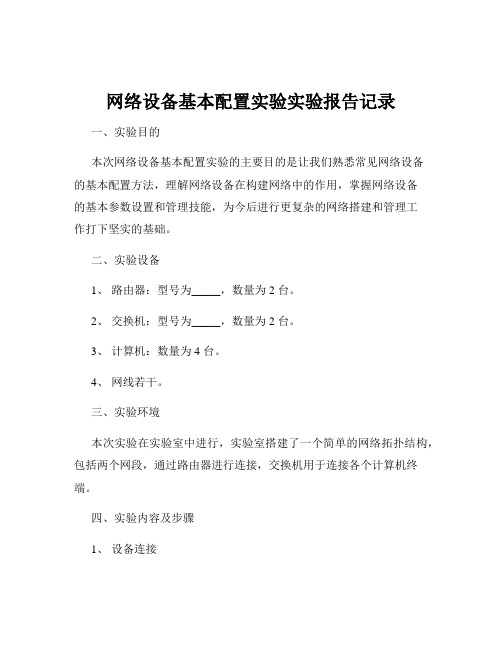
网络设备基本配置实验实验报告记录一、实验目的本次网络设备基本配置实验的主要目的是让我们熟悉常见网络设备的基本配置方法,理解网络设备在构建网络中的作用,掌握网络设备的基本参数设置和管理技能,为今后进行更复杂的网络搭建和管理工作打下坚实的基础。
二、实验设备1、路由器:型号为_____,数量为 2 台。
2、交换机:型号为_____,数量为 2 台。
3、计算机:数量为 4 台。
4、网线若干。
三、实验环境本次实验在实验室中进行,实验室搭建了一个简单的网络拓扑结构,包括两个网段,通过路由器进行连接,交换机用于连接各个计算机终端。
四、实验内容及步骤1、设备连接首先,将 2 台路由器通过串口线连接到计算机的串口上,以便进行配置。
然后,使用网线将 2 台交换机分别连接到 2 台路由器的以太网口上。
最后,将 4 台计算机分别连接到 2 台交换机的以太网口上。
2、路由器基本配置开启路由器电源,进入路由器的命令行界面。
配置路由器的主机名,分别设置为 Router1 和 Router2。
为路由器配置特权密码和远程登录密码,以增强设备的安全性。
配置路由器的接口 IP 地址,Router1 的以太网口 IP 地址为19216811/24,Router2 的以太网口 IP 地址为 19216821/24。
配置路由器的串口 IP 地址,用于连接两个路由器,Router1 的串口IP 地址为 1010101/24,Router2 的串口 IP 地址为 1010102/24。
配置路由协议,使两个网段能够相互通信,这里使用静态路由协议。
3、交换机基本配置开启交换机电源,进入交换机的命令行界面。
配置交换机的主机名,分别设置为 Switch1 和 Switch2。
为交换机配置管理 VLAN 和管理 IP 地址,以便进行远程管理。
配置交换机的端口模式,将连接计算机的端口设置为 access 模式,将连接路由器的端口设置为 trunk 模式。
- 1、下载文档前请自行甄别文档内容的完整性,平台不提供额外的编辑、内容补充、找答案等附加服务。
- 2、"仅部分预览"的文档,不可在线预览部分如存在完整性等问题,可反馈申请退款(可完整预览的文档不适用该条件!)。
- 3、如文档侵犯您的权益,请联系客服反馈,我们会尽快为您处理(人工客服工作时间:9:00-18:30)。
计算机网络实践指导书前言当前,计算机已跨入网络时代,计算机网络正在使信息革命更深入地改变着社会生活的各个方面。
人们要使用网络,就需要掌握网络的技术知识,社会对计算机网络人才的要求也日益扩大。
另外,计算机技术已渗透到各个领域,各门技术学科都不断地碰到网络技术问题。
同时,每一个领域也都正在大力实施基于计算机网络的信息化改革,他们迫切需要大量的掌握计算机网络系统规划、设计、建设和运行维护的技术人员。
计算机网络是一个非常复杂的系统,通常有OSI、TCP/IP等模型对实系统进行抽象。
在没有学习计算机网络基础知识以前,大部分学生已会应用计算机网络,比如:上网、网络游戏、发送电子邮件等。
对他们来说,在这些应用过程中,两台计算机之间的通信是“直接相通”的。
而在深入学习计算机网络理论时,一下子将他们所熟悉的这种“直接通信”,人为地划分为七个抽象的层次,学生们一时难以理解。
计算机网络中的其它一些内容,也是着重于理论,与学生们平时所接触到的网络,表面上看来有很大的出入,课程内容也过于抽象。
因此,一方面,学生学起来没有兴趣,另一方面,感到理论没有联系实际。
为此,我们开设了计算机网络实践。
本计算机网络实践课,紧密结合计算机网络课程,严格按照七层协议的顺序,从物理层到应用层,从具体到抽象,力图通过不同的实验环节,加深学生对网络模型和所依据的理论的理解,使学生对计算机网络从整体上有一个较清晰的了解,对当前计算机网络的主要种类和常用的网络协议有较清晰的概念;学会计算机网络操作和日常管理和维护的最基本方法;初步培养在TCP/IP协议工程和LAN上的实际工作能力,及了解网络新技术的新发展;并使学生对特定的协议设计和实现进行实验、分析,与具体的计算机网络对照比较,进一步编写新的网络协议,改进和完善现有网络模拟系统,为将来开发新的计算机网络系统积累直接的经验。
本计算机网络实践课分两大部分:硬件部分和软件部分。
硬件部分提供40台配置完整的单个计算机和相应的网络设备,由同学们自行组建一个具有不同网络功能的小型局域网,并可通过WinGat来扩展网络功能和实现与校园网的连接。
软件部分按照数据链路层、网络层(IP)/传输层(TCP)、应用层等不同的层次,分别在数据链路层进行串口通信协议实验,在网络/传输层进行路由器仿真配置实验,以及通过同学们自己编写网络聊天程序加深对TCP/IP协议的理解。
如果时间充裕,可以在应用层进行网络程序的开发,比如:网页的制作与发布等。
计算机网络实践硬件部分实验一、实验目的:1、学会制作各种类型的网线,熟悉网卡等硬件部件的安装、设置、诊断等方法以及HUB的使用。
2、结合教材和实验指导书了解网卡和HUB的功能。
3、熟悉对等网络特点,熟悉WINDOWS98提供的网络功能。
4、理解IP地址、子网掩码、网关、DNS服务、用户、权限、客户端等概念。
5、通过小型局域网的安装,了解网络体系结构在实际网络中的对应关系,加深计算机网络基本知识的学习。
二、实验任务:1.组建Windows98对等网2.通过HUB,将各组Windows98工作站级联成一小型局域网。
说明:所谓对等式(Peer-to-Peer)网络,就是在网络中不需要专用的服务器,每一台接入网络的计算机即是服务器,也是工作站,拥有绝对的自主权。
同时,不同的计算机之间可以实现互访,进行文件的交换和共享其他计算机上的打印机、光驱等硬件设备。
缺点:数据的保密性差;文件的存放分散。
3. 通过局域网配置DNS,连接校园网。
三、实验环境:1、有硬盘计算机40台左右WINDOWS98 OS 网卡驱动程序2、网络文件服务器1台WINDOWS2000操作系统3、校园网络代理服务器1台WINDOWS2000操作系统4、5类屏蔽线100M5、HUB 4个(带UPLINK口)6、压线嵌3把7、水晶头(RJ45)若干8、网络测试仪1个四、实验前数据准备1.实验拓朴图:全班根据计算机情况,首先各小组互联,然后从网络功能、网络管理的角度统一规划。
2.准备的数据五、实验预备知识1、网络通信协议书TCP/IP协议Internet的前身是APRANET。
在APRANET的开发过程中,科学家们面临连接数千台不同类型计算机这一难题,于是美国国防部高级研究计划局开发出了TCP/IP协议来解决这个问题。
TCP/IP中IP的概念就是Internet地址。
我们所熟知的电子邮件,其地址就是以此为基础。
这是一个分配给网络各节点的32位数字,根据网络的规模可有各种地址类型,即IP地址。
用这些数字来标识节点所在的主网和子网,用地址来标识某个特定节点和提供网关用来确定信息从一台机器传送到另一台机器的路径。
IP模块为了通讯必须知道另一网际地址。
在不同TCP/IP网络之间起网关作用的机器具有与每个网不同的网际地址。
从概念上说,支持TCP协议的软件是独立存在的。
TCP用由分组交换网的串行端口或从以太网接收的数据进行操作,在概念上它可以不需要或者说不必知道IP。
但在实际操作应用中,TCP是TCP/IP的一个完整的组成部分,并经常与IP一起工作。
TCP/IP按标准格式传送数据并使数据可用于高层协议中。
高层协议所面对的已不是“0”或“1”的信息流,而是完整信息的发送和接收。
这些协议包括文件传送协议、简单邮件传送协议和称为Telnet的终端仿真与通讯程序。
支持TCP/IP协议的程序能够向用户提供网络上异型机登录的能力,使用一条标准命令可以列出所需的目录和文件以及远程机器交换文件。
2、网络类型局域网局域网(Local Area Network;LAN)包括有互联的计算机、打印机和其它在短距离内共享的硬件、软件资源。
其服务区可以是一间办公室、建筑物的一层、整个写字楼或许多栋写字楼。
IEEE的802标准委员会定义了2种主要的LAN传输方法:以太网和令牌环网。
ANSI X3T9.5标准委员会制订了有关它们的FDDI(光纤分布式数据接口)标准。
1.以太网以太网是应用最为广泛的局域网,包括标准以太网(10Mbps)、快速以太网(100Mbps)和吉位以太网(1000 Mbps)。
它们都符合IEEE802.3规范。
(1)标准以太网标准以太网使用很广泛,很多小型办公室都用到。
一般由网卡、同轴电缆组成。
细同轴电缆其工业编号为“RG-58A/U”,一般为50Ω的电缆。
网络工程师称之为10Base2,细同轴电缆连在同轴电缆插件(Bayonet Nut Connector;BNC)上,然后再由BNC与T 型接头连接,T型接头的中部接在网卡上。
如果计算机或网络设备是电缆中的最后一个节点,那么终结器(50Ω)就要连在T型接头的一端。
10Base5距离限制为500米之内,而10Base2要限制在185米之内,这种限制在一些网络的实际应用中就有点麻烦了。
(2)快速以太网在快速以太网中,我们不使用同轴电缆,而是使用RJ45型接口的双绞线。
快速以太网传输速度是标准以太网的10倍,可达到100Mbps,一般用于中小型局域网。
快速以太网设备很多,都是10M/100 Mbps自适应的,可以保证带宽的应用率。
小型快速以太网设备一般包括集线器、网卡、RJ45连接线。
集线器(HUB)是以星型拓扑结构连接网络节点的,如工作站、服务器等的一种中枢网络设备,具有同时活动的多个输入和输出端口。
集线器的功能有:①提供一个中央单元,从中可以向网络连接多个节点。
②允许大量的计算机连接在1个或多个LAN上。
③通过集中式网络设计来降低网络阻塞。
④提供多协议服务。
⑤加强网络骨干。
⑥可以进行高速通信⑦为几种不同介质提供连接。
⑧可以进行集中式网络管理。
网络集线器有很多种类型。
最简单的集线器通过以太网总线提供中央网络连接,以星形的形式连接起来。
这称之为未管理的集线器,只用于很小型的至多12个节点的网络中(在少数情况下,可以更多一些)。
未管理的集线器没有管理软件或协议来为我们提供网络管理功能,这种集线器可以是无源的,也可以是有源的,有源集线器使用得更多。
3、ADSLADSL在一对铜线上支持上行速率640kbps到1Mbps,下行速率1Mbps到8Mbps,有效传输距离在3-5公里范围以内。
它可以根据双绞铜线质量的优劣和传输距离的远近动态地调整用户的访问速度。
正是ADSL的这些特点使ADSL成为用于网上高速冲浪、视频点播(IA V)、远程局域网络(LAN)访问的理想技术,因为在这些应用中用户下载的信息往往比上传的信息(发送指令)要多得多。
由于ADSL是基于A TM干线网络传输接入视聆通的,因而也可以提供基于A TM或IP的VPN(虚拟专用网)服务。
随着ADSL技术的进一步推广应用,ADSL接入还将可以提供点对点的远程医疗、远程教学、远地可视会议服务六、实验步骤:第一步组建Windows98对等网。
I.硬件安装方案一:不要集线器的连接适用对象:两台计算机之间的连接。
所需硬件:网卡各1块、RJ45头(即水晶头)各1个、双绞线若干米、网络钳(RJ45)1把。
方案说明:双机用双绞线直接互连,不需要通过HUB。
方案二:需要集线器的连接适用对象:三台(或以上)计算机之间的连接。
所需硬件:网卡各1块、RJ45头(即水晶头)各2个、双绞线若干米、网络钳(RJ45)1把、8口集线器(带宽10M)一个。
方案说明:各机之间用双绞线通过集线器连接在一起,必须要用到集线器。
不管你采用的是以上哪种方案,,你都要通过网卡,否则可能无法安装完成它!除之外的其他硬件,不需要驱动程序。
1.网卡的安装网卡(Net Interface Card)是局域网中最基本和最重要的连接设备。
请逐个打开所有计算机的主机箱,选择一个合适(ISA/PCI)的空闲插槽,将你的网卡插进去,然后用螺丝固定住,再盖好主机箱即可。
..在往主板上插网卡时,一般采用先插后半部,再压下前半部的方法;如欲将网卡从主板上取下来,操作与插网卡正好相反,即一般采用先取前半部,再取后半部的方法。
不仅网卡,主板上其他卡(比如显卡、Modem 、声卡等)的插法和取法,都与之一样呢!2.网线的制作网线是用来连接计算机网络必不可少的设备。
每条完整的网线均由一条两端各带一个RJ45头(水晶头)的双绞线组成。
欲制作网线,需事先准备好双绞线、RJ45头和网络钳这三种设备。
. .表一 网线排列顺序表双绞线水晶头的制作方法在制作时,先将双绞线的一头塞到网络钳的两刀片之间,露出约2厘米长,然后轻压住网络钳的两柄,缓缓将双绞线转一个圈,则可以将外皮剥下,露出里面的线芯。
由于双绞线的线芯均是两两缠在一起的,因此才被称之为双绞线。
由于一般的网络都是10M的(主要是指HUB为10M,因为100M的HUB太贵),因此总共的四股线芯,只需留其中的任意两股即可,其它两股可用网络钳的刀给断去;然后,把剩下的两股共四根线展开、抚直(很重要),并按前三根靠近、第四根稍张开的顺序排列起来。
